使用 Cisco Secure Firewall Management Center 在移动设备上配置基于应用的远程访问 VPN (Per App VPN)
关于 Per App VPN
当远程用户使用安全客户端从移动设备建立 VPN 连接时,所有流量(包括来自个人应用的流量)都将通过 VPN 传输。
对于在 Android 或 iOS 上运行的移动设备,可以限制穿越 VPN 隧道的应用。这种基于应用的远程访问 VPN 称为 Per App VPN。
要使用 Per App VPN,必须执行以下操作:
-
安装和配置第三方移动设备管理器 (MDM) 服务器。
-
在 MDM 服务器中定义可通过 VPN 隧道使用的已批准应用的列表。
-
将 Per App 配置从 MDM 服务器部署到移动设备。
-
在托管前端威胁防御上配置 Per App VPN。
当 MDM 管理的移动设备使用安全客户端连接到 VPN 时,客户端会在通过隧道传输流量之前验证应用。威胁防御上配置的 Per App 策略将执行此验证。
下图显示了使用威胁防御的 Per App VPN 示例:
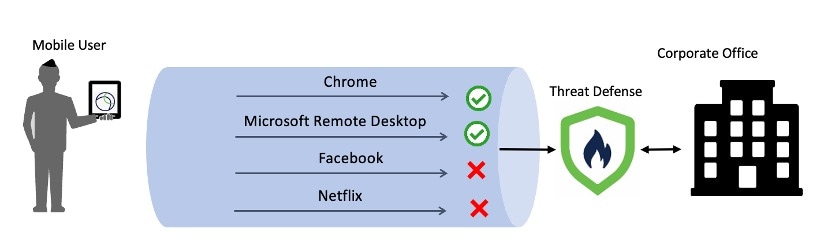
优势
-
限制企业网络上的 VPN 流量并释放 VPN 前端的资源。您可以防止:
-
通过 VPN 访问 Netflix、Facebook 和 YouTube 等应用。
-
受信任的云应用,例如 Outlook 和基于 VPN 的 Webex。
-
-
优化流量。
-
让延迟最小化。
-
保护企业 VPN 隧道免受移动设备上未经批准的恶意应用的影响。
本指南适用对象
本用例适用于使用管理中心为使用远程访问 VPN 连接到组织网络的远程员工配置 Per App VPN 的网络管理员。
在版本 6.4 至 6.7 中,您可以使用 FlexConfig 在 FTD 上启用 Per App VPN。有关更多信息,请参阅在移动设备上配置基于应用的(Per App VPN)远程访问 VPN。在 7.0 及更高版本中,您可以使用管理中心 UI 在威胁防御上启用 Per App VPN。
系统要求
下表列出了该功能支持的平台。
|
Product |
Version |
本文档使用的版本 |
|---|---|---|
|
Cisco Secure Firewall Threat Defense(之前的 Firepower 威胁防御/FTD) |
7.0 及更高版本 |
7.3 |
|
Cisco Secure Firewall Management Center(之前的 Firepower 管理中心/FMC) |
7.0 及更高版本 |
7.3 |
|
Cisco Secure Client(之前的 AnyConnect) |
4.0 及更高版本 |
5.0 |
|
Android 设备 |
Android 5.0 及更高版本 |
- |
|
Apple iOS 设备 |
Apple iOS 8.3 及更高版本and later |
- |
配置每个应用 VPN 隧道的前提条件
确保:
-
在管理中心配置远程接入 VPN 策略。
-
设置 MDM 服务器并将每个移动设备注册到 MDM 服务器。
有关详细信息,请参阅 MDM 文档。
建议您在 MDM 服务器中配置可以遍历 VPN 隧道的应用。这样可以简化前端配置。
-
从 Cisco 软件下载中心将 Cisco AnyConnect Enterprise 应用选择器下载并安装到本地主机。
您需要此工具来定义 Per App VPN 策略。
许可证:
-
您需要以下安全客户端许可证之一:
Cisco Secure Client Premier 或 Cisco Secure Client Advantage。
-
您的管理中心 Essentials 许可证必须允许导出控制功能。
依次选择 以在管理中心验证此功能。
如何使用管理中心配置 Per App VPN
|
步骤 |
相应操作 |
更多信息 |
|---|---|---|
|
1 |
确保您已满足前提条件。 |
|
|
2 |
确定隧道中应允许哪些应用。 |
- |
|
3 |
确定移动应用的应用 ID。 |
|
|
4 |
为 Android 和 Apple iOS 设备定义 Per App VPN 策略 |
|
|
5 |
在管理中心将 Per App VPN 策略分配给远程接入 VPN |
|
|
6 |
在威胁防御上部署配置。 |
在管理中心菜单栏中,单击部署 (Deploy),然后选择部署 (Deployment)。 |
确定移动应用的应用 ID
如果您决定要在前端配置允许的应用列表,则必须确定每种类型的终端上每个应用的应用 ID。
 注 |
建议您在 MDM 服务器中配置 Per App 策略。这样可以简化前端配置。 |
应用 ID(或 iOS 中的捆绑包 ID)是反向 DNS 名称。您可以使用星号作为通配符。例如,*.* 表示所有应用,com.cisco.* 表示所有 Cisco 应用。
要确定应用 ID,请执行以下操作:
-
Android
-
在 Web 浏览器中,转至 Google Play (https://play.google.com/store/)。
-
点击应用 (Apps) 选项卡。
-
点击要在 VPN 隧道中允许的应用。
应用 ID 是 URL 的一部分。
-
复制“id=”参数后面的字符串。
对于 Microsoft 远程桌面,URL 为:
https://play.google.com/store/apps/details?id=com.microsoft.rdc.androidx,应用 ID 为 com.microsoft.rdc.androidx。
对于 Google Play 上没有的应用,可下载软件包名称查看器来提取应用 ID。
-
-
iOS
-
在 Web 浏览器中,转至 Apple App Store (https://www.apple.com/in/app-store/)。
-
在搜索结果中,搜索应用。
应用 ID 是 URL 的一部分。
-
复制“id”字符串后面的数字。
对于 Facebook,URL 为:
https://apps.apple.com/in/app/facebook/id284882215,应用 ID 为 284882215。
-
打开一个新的浏览器窗口,然后将该数字添加到以下 URL 的末尾:https://itunes.apple.com/lookup?id=
对于 Facebook,URL 为 https://itunes.apple.com/lookup?id=284882215。
-
下载文本文件,通常命名为 1.txt。
-
在文本编辑器中打开文件,然后搜索 bundleId。对于 Facebook,“bundleId”为“com.facebook.Facebook”。以此捆绑包 ID 作为应用 ID。
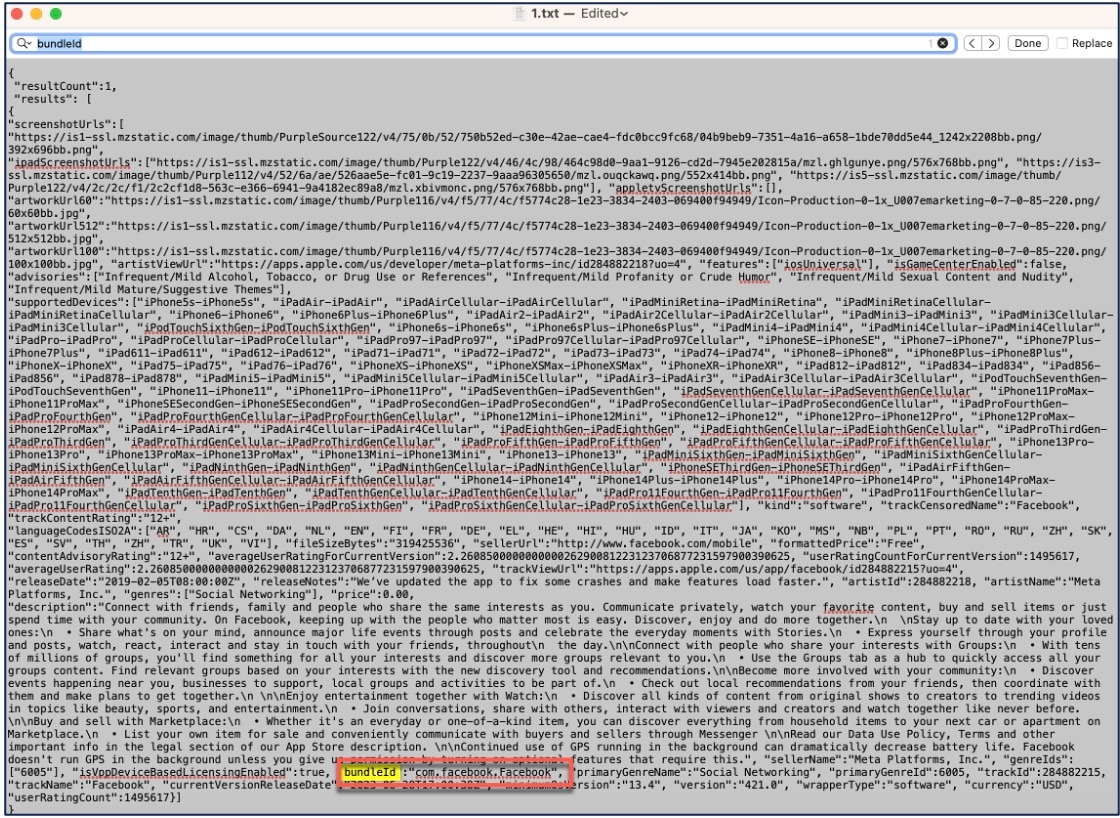
-
有了应用 ID 列表后,您就可以按照下面的步骤为移动设备定义策略了。
为 Android 和 Apple iOS 设备定义 Per App VPN 策略
使用 Cisco AnyConnect 企业应用选择器定义 Per App VPN 策略。
我们建议您创建一个简单的“全部允许”策略,并在 MDM 中定义允许的应用。但是,您可以从头端指定要允许和控制列表的应用列表。如果要包括特定应用,请使用唯一名称和应用的应用 ID 为每个应用创建单独的规则。
要使用 AnyConnect 企业应用选择器创建支持 Android 和 iOS 平台的全部允许策略(通配符策略),请执行以下操作:
-
从下拉列表中选择 Android 或 iOS 作为平台类型。
-
配置以下选项:
-
友好名称-输入策略的名称。例如,Allow_All。
-
App ID-输入 *.* 以匹配所有可能的应用。
-
其他选项保持不变。
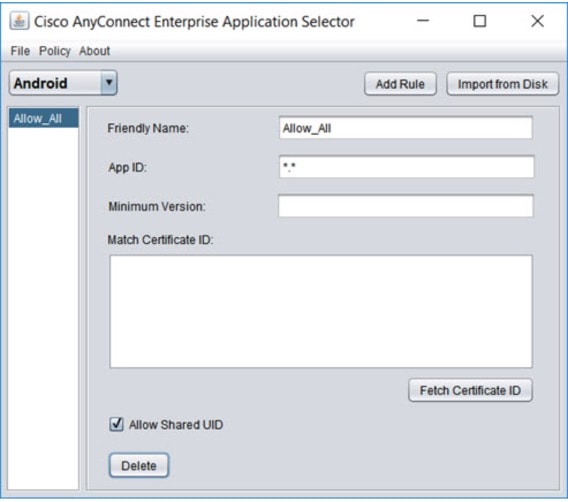
-
-
依次选择 以获取策略的 base64 编码字符串。此字符串包含允许威胁防御查看策略的加密 XML 文件。复制此值。下一步在威胁防御上配置 Per App VPN 时需要此字符串。
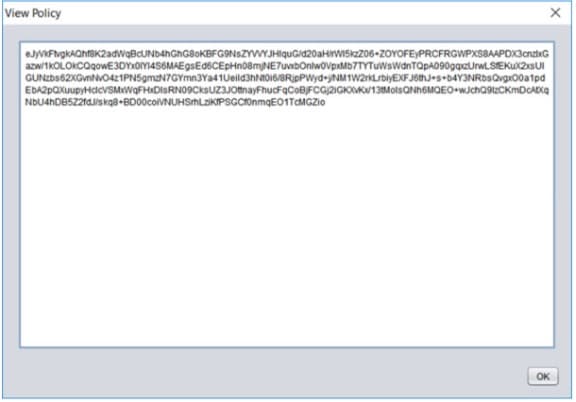
要使用 AnyConnect Enterprise 应用选择器为 Microsoft 远程桌面应用创建策略,请执行以下操作:
-
从下拉列表中选择 Android 作为平台类型。
-
配置以下选项:
-
友好名称 (Friendly Name) - 输入策略的名称。
-
App ID (应用 ID) - 对于 Android,请输入 com.microsoft.rdc.androidx。
-
其他选项保持不变。
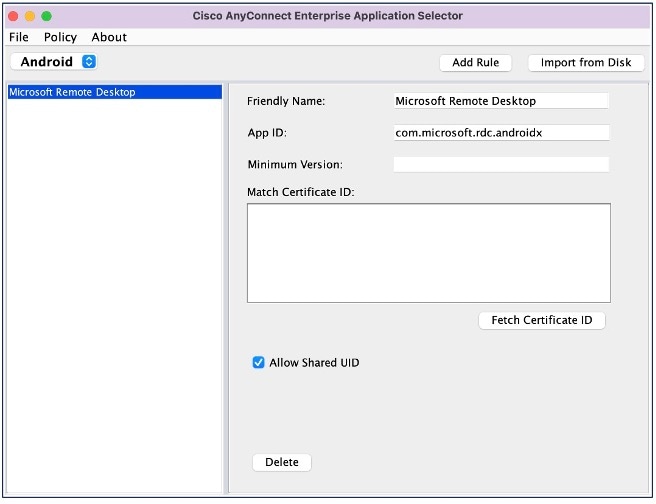
-
-
依次选择 以获取策略的 base64 编码字符串。
在管理中心将 Per App VPN 策略分配给远程接入 VPN
过程
|
步骤 1 |
选择。 |
|
步骤 2 |
选择远程访问 VPN 策略,然后点击 编辑。 |
|
步骤 3 |
选择一个连接配置文件 ,然后点击编辑 (Edit)。 |
|
步骤 4 |
点击 编辑组策略。 |
|
步骤 5 |
点击安全客户端 (Secure Client) 选项卡。 |
|
步骤 6 |
点击 自定义属性 ,然后点击 +。 |
|
步骤 7 |
从安全客户端属性 (Secure Client Attribute) 下拉列表中选择 Per App VPN。 |
|
步骤 8 |
从 自定义属性对象 下拉列表中选择对象,或点击 + 添加对象。 在为 Per App VPN 添加新的自定义属性对象时:
|
|
步骤 9 |
点击保存 (Save) 并点击添加 (Add)。
|
|
步骤 10 |
单击保存。 |
下一步做什么
-
在威胁防御上部署配置。
-
使用安全客户端建立与威胁防御的 VPN 连接。
验证 Per App VPN 配置
在威胁防御上
在威胁防御系统上使用以下命令验证 Per App 配置:
|
命令 |
说明 |
|---|---|
|
show run webvpn |
查看安全客户端配置的详细信息。 |
|
show run group-policy <group_policy_name> |
查看安全客户端的远程接入 VPN 组策略的详细信息。 |
|
show vpn-sessiondb anyconnect |
查看活动安全客户端 VPN 会话的详细信息。 |
|
show run anyconnect-custom-data |
查看 Per App 配置的详细信息。 |
sh run webvpn 的输出示例如下:
firepower# sh run webvpn
webvpn
enable inside
anyconnect-custom-attr perapp description Per-App Allow
http-headers
hsts-server
enable
max-age 31536000
include-sub-domains
no preload
hsts-client
enable
x-content-type-options
x-xss-protection
content-security-policy
anyconnect image disk0:/csm/cisco-secure-client-win-5.0.03076-webdeploy-k9 1 regex "Windows"
anyconnect enable
tunnel-group-list enable
cache
no disable
error-recovery disable
sh run anyconnect-custom-data 的输出示例如下:
firepower# sh run anyconnect-custom-data
anyconnect-custom-data perapp PerAppPolicy
eJw9kFtvgkAQhf8K2ae2GC+rqPFNgYjgBcUL2PRhCyuuZVlkuRv/
sh running-config group-policy 的输出示例如下:
firepower# sh running-config group-policy
group-policy DfltGrpPolicy attributes
vpn-tunnel-protocol ikev2 ssl-client
user-authentication-idle-timeout none
anyconnect-custom perapp value PerAppPolicy
webvpn
anyconnect keep-installer none
anyconnect modules value none
anyconnect ask none default anyconnect
http-comp none
activex-relay disable
file-entry disable
file-browsing disable
url-entry disable
deny-message none
在终端上
在终端与威胁防御建立 VPN 连接后,点击安全客户端的统计信息 (Statistics) 图标:
-
隧道模式 将是“应用隧道”,而不是“隧道所有流量”。
-
隧道应用 将列出您在 MDM 中启用隧道的应用。
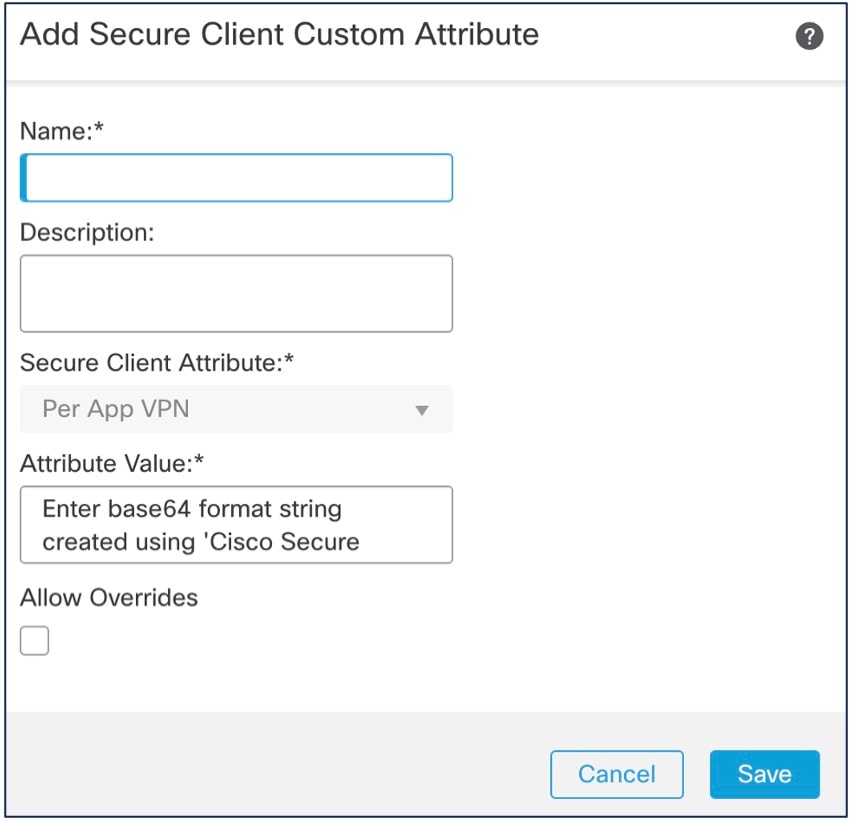
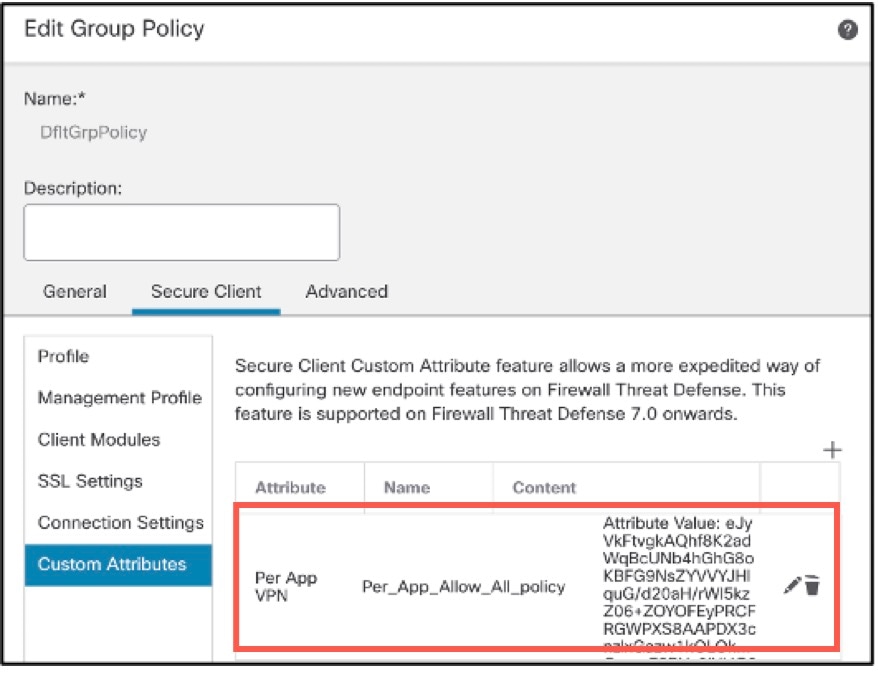
 反馈
反馈